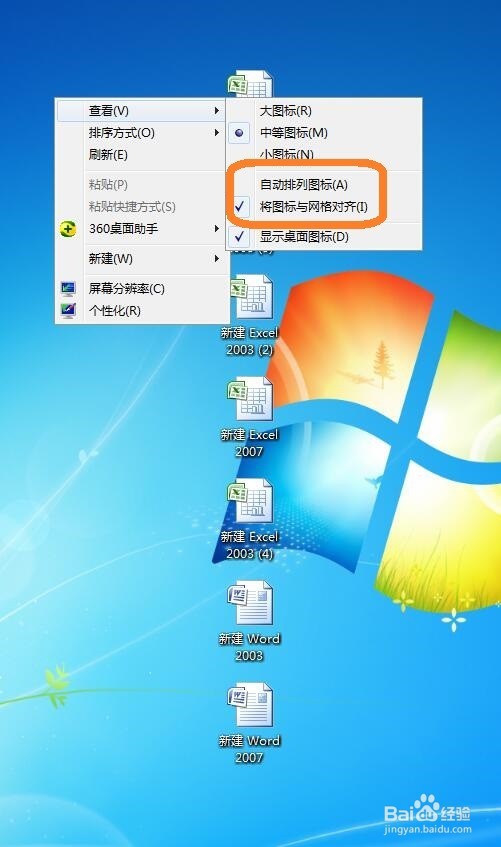1、右击电脑桌面的空白处,调出右击的下拉菜单,在下拉菜单中找到“查看”。
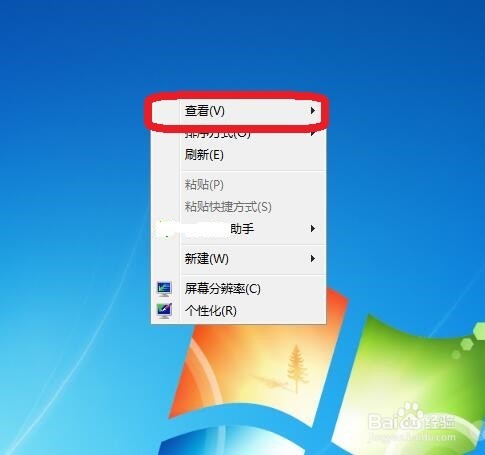
2、点击“查看”,弹出查看的下级子菜单,在查看的下级子菜单中我们可以找到“自动排类图标”和“将图标与网格对齐”。

3、当我们把“自动排类图标”勾选后,我们会发现电脑桌面的图标就不能让我们通过鼠标拉拽进行移动了。所以为了实现我们的目的,此时我们不能勾选“自动排类图标”。

4、当我们不勾选“自动排类图标”时,我们会发现电脑桌面上电子表格图标,可以让我们自动的通过鼠标拉拽到桌面上的任意位置。

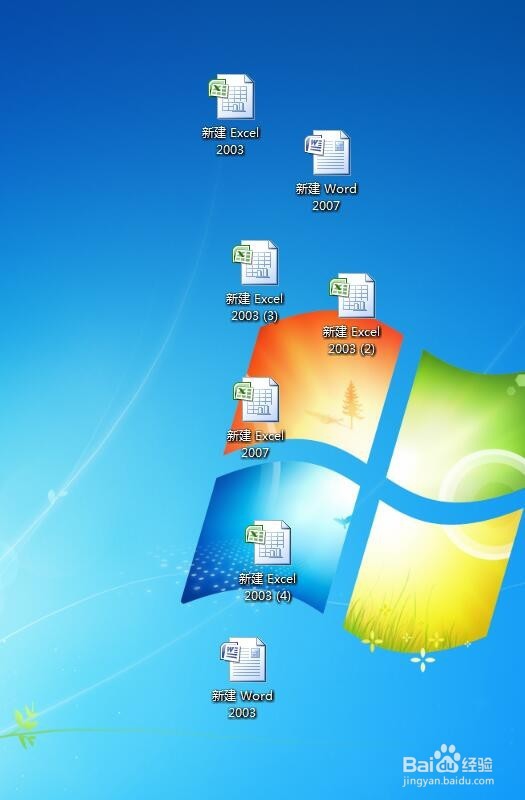
5、当我们把桌面上电子表格图标拉拽到桌面的任意位置时,我们会发现不管我们怎么调整,这些电子表格图标都没有整齐的排成一排,这时我们就需要勾选“将图标与网格对齐”,当我们勾选“将图标与网格对齐”后,这些图标自动对齐的排成一列了。

6、最后我们可以根据自己的需要,将这些电子表格图标通过鼠标拉拽调整,调整到自己想要的结果。
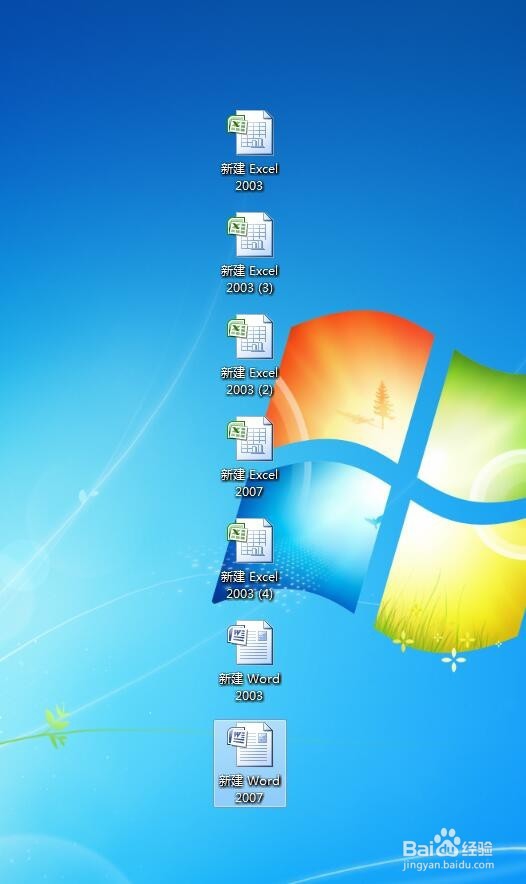
7、简单的说就是不能勾选“自动排类图标”,其次要勾选“将图标与网格对齐”,然后就是通过鼠标拉拽将电子表格图标排成对齐的一排。